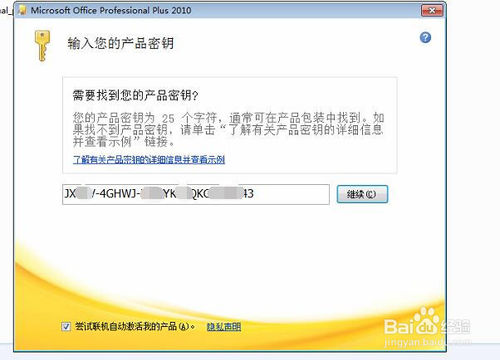Microsoft Outlook 2007 怎么初始化设置?
的有关信息介绍如下: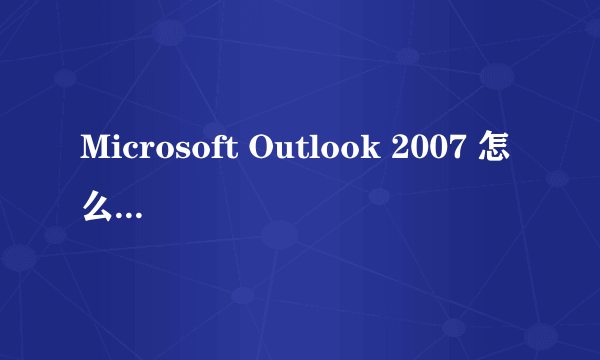
要配置 Outlook 2007 以使用您的 Gmail 帐户,请按照以下步骤操作: 1、在 Gmail 帐户中启用 POP。操作完成后不要忘记点击保存更改。 2、打开 Outlook。 5、如果系统提示您选择电子邮件服务,请选择 Microsoft Exchange、POP3、IMAP 或 HTTP,然后点击下一步。 6、填写所有必填字段,包含下列信息: 姓名: 输入您希望在外发邮件的 "发件人:" 字段中显示的姓名。 电子邮件地址:输入完整的 Gmail 电子邮件地址 (username@gmail.com)。 密码:输入 Gmail 密码。 手动配置服务器设置或其他服务器类型:如果您要自动配置 Outlook 2007,请不要选中此选项。如果您要手动配置 Outlook 2007,请立即选中此框。 7、点击下一步。 如果是自动配置 Outlook 2007,则大功告成!只需点击完成即可。 8、如果是手动配置 Outlook 2007,请选择 Internet 电子邮件并点击下一步。 9、验证您的用户信息,并输入以下其他信息:服务器信息帐户类型: POP3 接收邮件服务器: pop.gmail.com 发送邮件服务器 (SMTP):smtp.gmail.com登录信息用户名:输入 Gmail 用户名(包括 @gmail.com)。 密码:输入 Gmail 密码。 要求使用安全密码验证 (SPA) 登录:请不要选中此选项。 10、点击更多设置... 按钮,然后选择发送邮件服务器标签。 11、选中我的发送邮件服务器 (SMTP) 要求身份验证旁边的框,然后选择使用与接收邮件服务器相同的设置。 12、点击高级标签,然后在接收邮件服务器 (POP3) 下选中此服务器要求加密连接 (SSL) 旁边的框。 13、在发送邮件服务器 (SMTP) 下选中此服务器要求加密连接 (SSL) 旁边的框,并在发送邮件服务器 (SMTP) 框中输入 465。 14、点击确定。 15、点击测试帐户设置...在收到恭喜! 所有测试已成功完成信息后,点击关闭。 16、点击下一步,然后点击完成。 恭喜!您已完成客户端的配置,可以发送并检索 Gmail 邮件了。